Windows PC için Panolapse hızlandırılmış yazılım
Hızlandırılmış videografi, video düzenlemede önemli bir kavramdır. Seçenek tüm pahalı videografi yazılım paketlerinde mevcut olsa da, amatörler bunları tercih etmez. Neyse ki, hızlandırılmış videolar ve panorama hareketli videolar oluşturmak için birkaç ücretsiz seçeneğimiz var. Tüm sıkı çalışmalarımızı telafi eden bu harika Panolapse yazılımını bulduk. Hızlandırılmış videoların bir GoPro sürümünü değiştirmek istiyorsanız, Panolapse bunun için mükemmel bir alternatif olarak çalışır.
Panolapse hızlandırılmış yazılım
Panolapse , hızlandırılmış bir videoyu döndürmemize, kaydırmamıza ve yakınlaştırmamıza ve uzaklaştırmamıza izin veren kullanışlı bir yazılımdır. Sadece hızlandırılmış videolar için değil. Ayrıca, çerçeveyi genişletmenizi sağlayan balık gözü özelliğini çekimler için kullanırsınız. Hassas 360 derecelik özelliği size mükemmel bir panoramik hızlandırılmış video sunar. Neredeyse kendi DIY tripodunuz gibi.
Şansınız, yazılımın size "Ken Burns Etkisi"ni vermesi için birçok seçenek olacaktır. Şimdiye kadar size en iyi özellikleri sunan Panolapse buldum. (Panolapse)Videoyu oluştururken bir görüntü düzeltmesini tamamlamak için lens profillerini kullanır.
Panolapse size iki versiyonda geliyor. Ücretsiz sürüm bir deneme sürümüdür. Panolapse'in(Panolapse) bu ücretsiz sürümü yalnızca kişisel kullanım içindir ve 1280×720 çıktı ile sınırlıdır. RAWBlend(THe RAWBlend) 60 kare ile sınırlıdır.
Panolapse nasıl kullanılır?
Panolapse basit bir yazılımdır. Panolapse kullanan profesyonel fotoğrafçıların ayrıntılı eğitimlerini her zaman inceleyebilirsiniz . Ancak, temeller oldukça basittir.
Panolapse'i(Panolapse) başlatın ve Fotoğrafları(Import Photos) Panloapse'a Aktarın(Panloapse) .
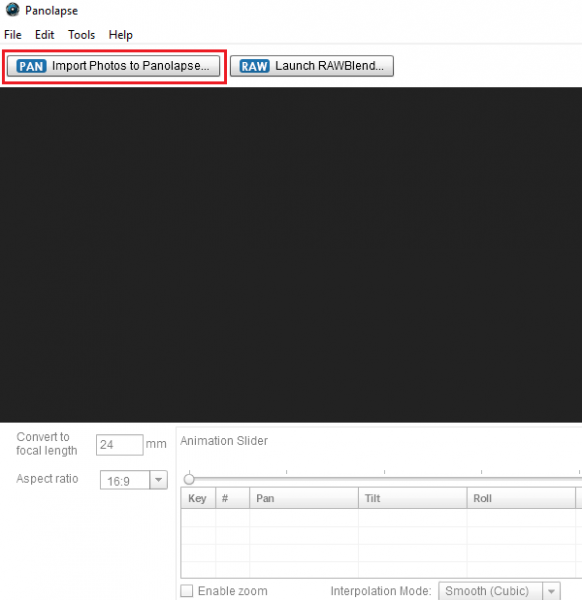
Resimlerinizi seçerek aşağıdaki resimdeki gibi lens ayarlarınızı otomatik olarak açacaksınız.
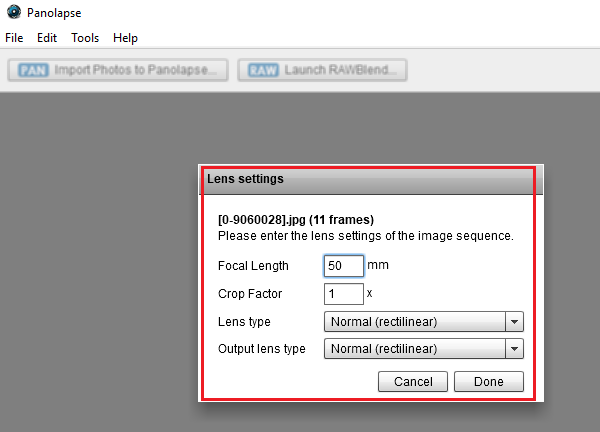
Bir sonraki adımda, en boy oranını seçebilir ve videonuzu önizleyebilirsiniz.
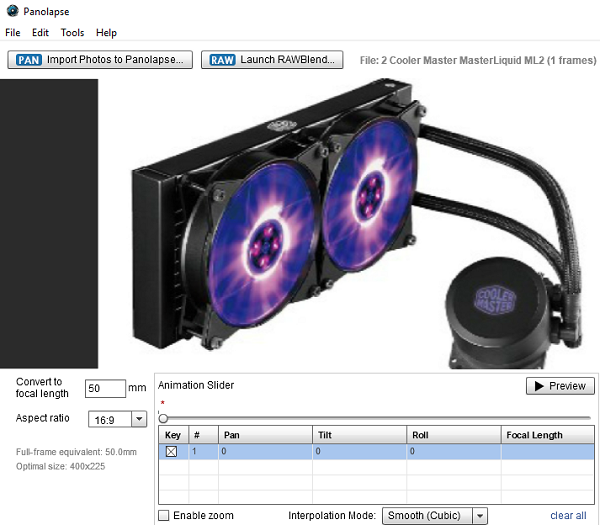
İşiniz bittiğinde, Çerçeveleri dışa aktar'ı seçin. (Export)Çıktı(Output) klasörünü, çerçeveleri seçin ve Tümünü işle'yi seçin(Render) .
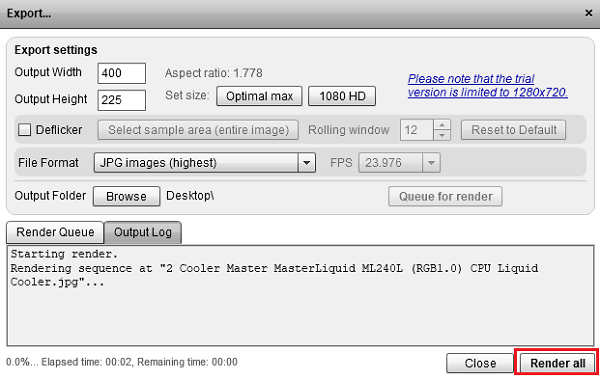
RAWBlend özelliğini de kullanabilirsiniz , ancak seçenekler ücretsiz sürümde oldukça sınırlıdır.
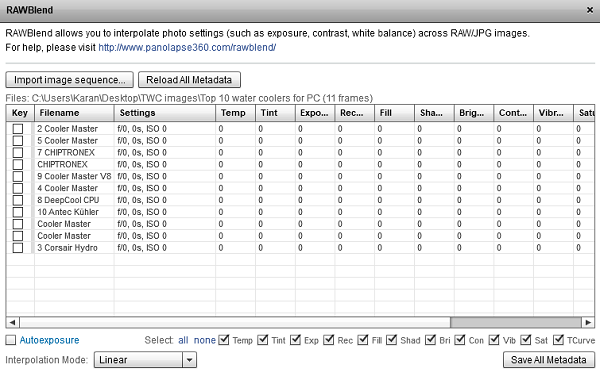
Panolapse oldukça karmaşık bir yazılımdır ve öğrenmeye ihtiyacı vardır. Muadilleri kadar kullanımı kolay değildir. Süreç sadece görüntüleri yüklemek ve videoyu oluşturmak değildir.
Panolapse pek çok seçeneğe(Panolapse) sahip oldukça iyi bir yazılım olsa da, onlara bir bakış sunsalar da (örneğin RAWBlend ), ücretsiz sürümde işe yaramazlar. Evet, ihtiyacınız olan tek şey buysa, hızlandırılmış videoları kolayca yapabilirsiniz. Diğer ücretsiz hızlandırılmış ücretsiz ürünlerden daha iyi değerlendiririm. Ancak ciddi bir fotoğrafçıysanız, ücretsiz sürüm işiniz için yetersiz olacaktır. Ana sayfasından(homepage)(homepage.) indirebilirsiniz .
Related posts
Windows PC için Send Anywhere olan herkes dosya paylaşma
VirtualDJ Windows 10 PC için ücretsiz bir sanal DJ software'tür
Alt-Tab Terminator, varsayılan Windows ALT-Tab functionality'u arttırır
Windows 10 Hot Swap ile sabit disk sürücüleri nasıl değiştirilir
Best Windows 11/10 için ücretsiz Timetable software
Invoice Expert: Windows için ücretsiz Invoice, Inventory and Billing software
Create Windows 10 için PeperNote ile basit notlar
yWriter review: Windows için ücretsiz Script Writing software
Sözlük .NET, Windows PC için bir masaüstü Translator application'dir
Relocate Windows 10'de Application Mover'u kullanarak yüklü programlar
Düzenleme, Add, Windows 10 içinde New Context Menu den Remove ürün
Freeplane Windows 10 için ücretsiz mind mapping software'dır
Windows 11/10'de Guitar Fretboard Diagram nasıl oluşturulur?
SkyFonts Eğer Windows PC üzerine & Install Google Fonts indirmenizi sağlar
Best Ücretsiz Landscape Design software için Windows 10
Best Windows 10 için ücretsiz Molecular Modeling software
Best ücretsiz Photo için Cartoon online araçları ve Windows 10 için yazılım
Spice Windows 10 için Songview ile Church worship Yukarı
Windows PC içinde MP3 file boyutunu azaltmak için nasıl
Best Windows 10 için ücretsiz Barcode Scanner software
